Wi Fi piše Internet možda neće biti dostupan. Riješite problem s virusnim blokom
Postoji nekoliko programa koji su sposobni blokirati vezu s internetom. Često se događa da nakon instalacije antivirusnog korisnosti, to je da li ne dopustiti da obavljaju radnje u svijetu internet. Ovo pitanje možete riješiti na dva načina: uzrokujući stručnjaka i samostalno.

Prva opcija vrijedi novac i često nije mala. Ali kako bi spasili obiteljski proračun, napravite pristupačan internet Možete i sami. Da biste to učinili, ne morate ništa izbrisati i ponovno instalirati. Dakle, da je sve palo na mjesto, dovoljno je promijeniti postavke u Antivirusu i računalu.
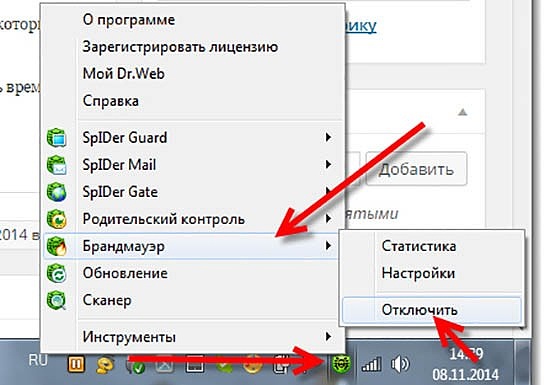
Programi blokiraju internet
Često internetska brava Proizvodi se programima koji uključuju razne viruse. Također je na priključak na svjetsku mrežu pod utjecajem zaštite.
To uključuje:
- antivirusni programi;
- brandmauers;
- farwals.
Osim navedenog, postoji niz uslužnih programa koji mogu iskoristiti TCR portove.
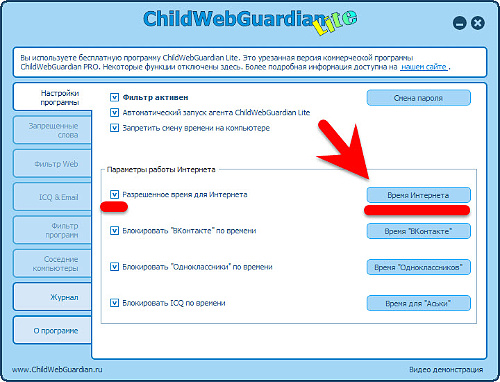
Mnogi se postavljaju isto pitanje: " Zašto je online blokiran Na samo instaliranom OS-u? " Često pristupa prekida vaš vlastiti antivirusni program, ako postoji opasnost od spyware i virusnih napada. Ali to se događa još jedan razlog - netočna instalacija ili korištenje samog programa. Da biste provjerili je li razlog dovoljan za isključivanje antivirusa i pokušajte ući u preglednik.
Ako je pitanje odlučeno, onda stvarno internet je blokiran na računalu Sigurnosni agent. Da biste to učinili, dovoljno je uspostaviti novi ili ponovno instalirati antivirus.
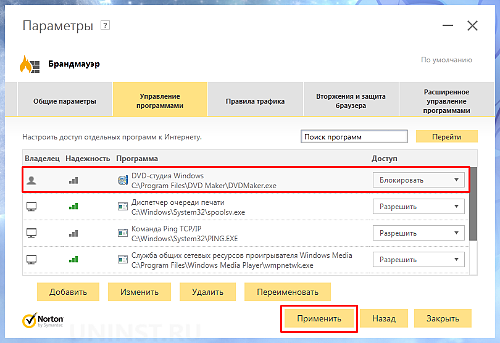
Što ako je internet blokiran virusima?
Često otkrivanje Što može blokirati pristup internetu, Korisnici će saznati da sve ima viruse.
No, unatoč velikom broju takvih programa, izračunajte što je bezopasno - jednostavno. Prvi znak da je virus blok može odrediti banner. Ako je tijekom otvaranja preglednika velika i postoje informacije o slanju SMS-a - obavijesti za otključavanje, možete biti sigurni da je to virus.
U tom slučaju funkcija preglednika i samo računalo ne funkcionira. Pokrenite antivirusni program s tvrdog diska, neće biti mogućnosti. 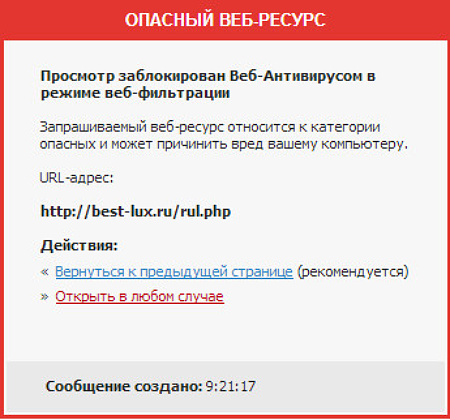
Ako a blokirao internet, a zatimda biste postali dostupni, u ovom slučaju, morate imati bilo koji medij s vama, na kojem je zabilježen antivirusni program.
Samo na taj način možete pokrenuti provjeru sustava i dobiti osloboditi od bannera koji vam ne dopušta ulazak u internet. Ali postoje slučajevi kada prisutnost diska ili flash memorije ne pomaže u rješavanju ovog problema. Tada možete pokušati ručno ukloniti virus.
Da biste to učinili, morat ćete pokrenuti zadatak upravitelja pomoću CTRL + ALT + Del kombinacije tipki. Zatim idite na karticu Procesi i dovršite aktivnosti virusa. Nakon toga morate provjeriti rad Interneta. 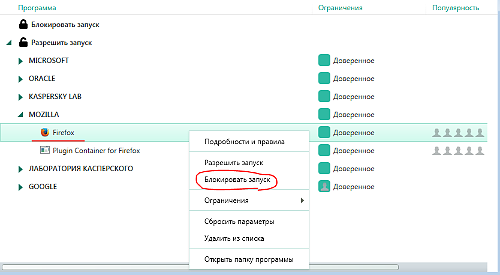
Nakon pokretanja preglednika, obavezno, potrebno je očistiti računalo od virusa. Da biste to učinili, kliknite "Start", "pokrenuti" i "regedit". Nakon toga ćete otići u urednik registra u kojem ćete morati pronaći HKEY_LOCAL_Machine / Software / Microsoft / Windows NT / Trenutna verzija / Winlogon /. U ovom odjeljku morate vidjeti sve postavke ljuske i korisnice.
Točna vrijednost trebala bi biti:
- Shell - Explorer.exe;
- Usklađivač - users.exe.
Ako na popisu postoje i drugi parametri, morate izbrisati sve.
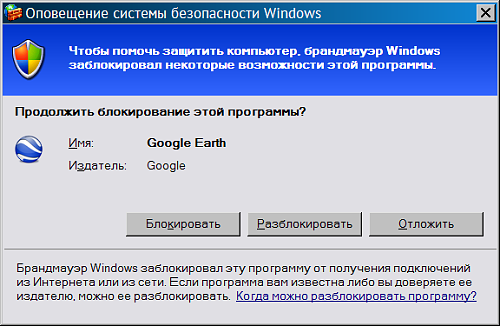
Internet blokiranje antivirus Kaspersky
Da bi internet bio blokiran u najnepopunite se, tijekom instalacije sigurnosnog programa, morate odmah promijeniti neke od njegovih postavki. Nakon svake instalacije bilo kojeg antivirusnog parametara, u parametrima mrežne veze automatski se dodaju kao parametar kao "Mrežni filtar".
Da biste dobili osloboditi od ovog filtra, što je razlog za blokiranje pristupa, morate otići u "Centar za upravljanje mrežom". Na lijevom dijelu tablice trebate pritisnuti odjeljak s imenom "Promjena parametara adaptera".
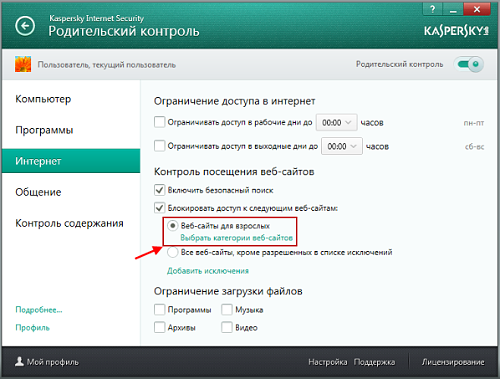
Nakon toga, odjeljak "Network Connections" pojavit će se na zaslonu, bit će ovdje i bit će potrebno napraviti promjene. Na popisu morate odabrati prečac kroz koji se vrši internet. Morat ćete kliknuti na odabranu nizu. U prozoru koji se pojavljuje, kliknite na "Svojstva". Prozor "Svojstva veze" pojavljuje se na zaslonu. Bit će biti potrebno za uklanjanje krpelja, koja se nalazi nasuprot programu koji blokira internet.
Nakon obavljenog posla, morate kliknuti "OK", i obavite cijeli ponovno podizanje sustava računala. To je valjana metoda koja se koristi za uklanjanje brave koja se dogodila zbog krivnje sigurnosnog programa. Ako a ova metoda Nije pomogla, onda će biti potrebno ručno ukloniti granicu veze u postavkama antivirusa.
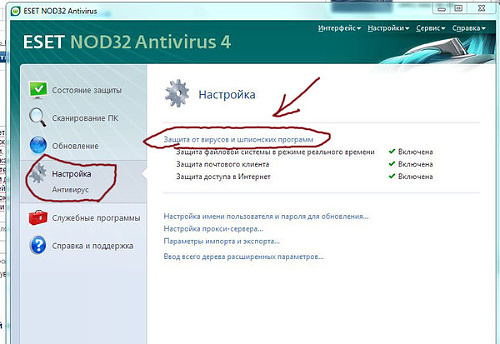
Često nakon instalacije Kaspersky sigurnosti, internet se može isključiti. Da biste vratili pristup, dovoljno je promijeniti postavke programa.
Najprije morate kliknuti desnu tipku miša na ikonu Kaspersky, koji se nalazi u donjem desnom kutu zaslona. U prozoru koji se pojavljuje, morat ćete odabrati "Postavke", a zatim kliknite na "Kontrola na radnom mjestu". Tablica bi trebala ostati na liniji "Web Control" i ukloniti krpelj. Zatim izbrišite pravila pristupa i ponovno stavite ikonu.

Blok avastoma.
Mnogi koriste avastom i ne shvaćaju to da može blokirati internet.Zapravo, većina se "zaštitnih" programa ponaša na ovaj način.
Često korisnici postavljaju pitanje o: " Zašto je pristup internetu blokiran I što to utječe? " Razlog takvog blokiranja može biti sukob između antivirusnog programa s OS Brandmaeer.
U tom slučaju možete privremeno onemogućiti antivirusnik i pokušati ponovno preuzeti željenu stranicu. Ova odluka će biti učinkovita kada se problem odnosi na jednu web-lokaciju. Ako je sve prošlo uspješno, možete odrediti adresu ove stranice na popisu iznimki antivirus programa.

Uz potpuno blokiranje veze svjetske mreže s računalom, potrebno je uključiti mrežni zaslon antivirusnog. Monitor će sadržavati informacije u kojima će se označiti blokirane veze. U pravilu, takve su nizove označene crvenom bojom. Sve obojene adrese bit će potrebne za dodavanje na popis iznimke Avasta.
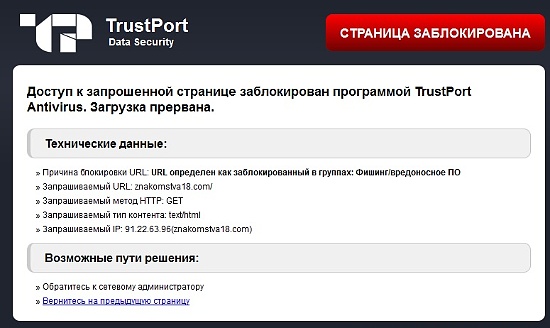
Servisni programi blokiraju internet
Otkriti, Što blokira internet na računaluMožete koristiti program "Upravitelja zadataka" i netstat.exe.
Sekvenciranje:
- Prva stvar koju treba učiniti je pokrenuti "upravitelj zadataka". U prozoru se otvara, morat ćete odabrati karticu Proces.
- U tablici koji se pojavio na monitoru, morate pronaći PID kolonu. Ako nije na zaslonu, morat ćete pritisnuti gumbe u takvom nizu: "Prikaz", "Odaberite stupce" i "Instalirajte potvrdni okvir u PID prozor".
- Zatim kliknite miša na instaliranom stupcu i razvrstajte podatke u veličini.
- Dalje, morate pokrenuti program netstat.exe. Da biste to učinili, morat ćete desnom tipkom miša na datoteku i odaberite "Start". U prozoru koji se pojavljuje, odaberite "Run", a zatim "CMD".
- U prozoru koji se pojavljuje, morate unijeti "netstat /?".
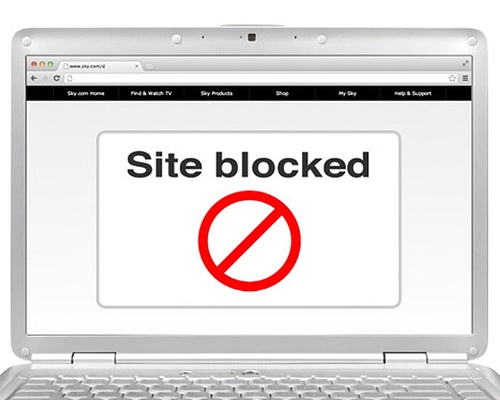
Ako morate ispravno raditi, na monitoru će se pojaviti tablica s popisom postojećih procesa koji koriste TSR u svom radu. Oni nemaju ime, samo oznaka TSR-a. Da bi saznali koje treba prekinuti, dovoljno je usporediti podatke s pokazateljima "upravitelja zadataka".
Česti razlog nedostatka veze je problem koji leži u vodiču ili samom računalu. Ako se pristup mreže provodi putem WiFi, a uređaji koji su spojeni na usmjerivač rade normalno, onda možete uvjeriti da je uzrok cijelog računala. U tom slučaju morate provjeriti za viruse i performanse uređaja.
Držeći se pravilima i sekvencama akcija, otključavanje pristupa internetu može biti neovisno. Dakle, to će biti lako spasiti pristojnu količinu novca i dobiti korisno iskustvo za budućnost.
Ako internet ne radi, i ne postoji mogućnost nazvati stručnjaka hitno, možete pokušati sami pokušati uspostaviti postavke, koristeći naš članak.
Savjet: Prije traženja problema rješavanje problema u postavkama mreže i usmjerivača, provjerite stanje vašeg računa s davateljem usluga i pouzdanost privitka mrežnog kabela, otprilike polovicu slučajeva rješava problem.
Vatrozid ili antivirusni?
Ponekad, pristup internetu može blokirati vlastite sredstva za zaštitu sustava, kao što je vatrozid ili antivirusni. Odredite Windows 8 Firewall bar jednostavno jednostavno - onemogućite je u postavkama sustava i provjerite vezu ako se ne pojavi mreža - problem je otkriven.
Ako zabrana dolazi iz antivirusa, morate isključiti program izravno ili isključiti odgovarajuće procese putem upravitelja zadataka.
Konfigurirajte vatrozid u sustavu Windows
Glavna značajka vatrozida je provjeriti podatke s interneta i blokirati one koji uzrokuju zabrinutost. Postoje dva načina "bijela" i "crni" popis. Bijela - blokira sve, osim onoga što je dopušteno, dopustiti sve osim zabranjeno. Čak i nakon potpune konfiguracije vatrozida, postoji potreba za postavljanjem dozvola za nove aplikacije.
Da biste pronašli vatrozid:
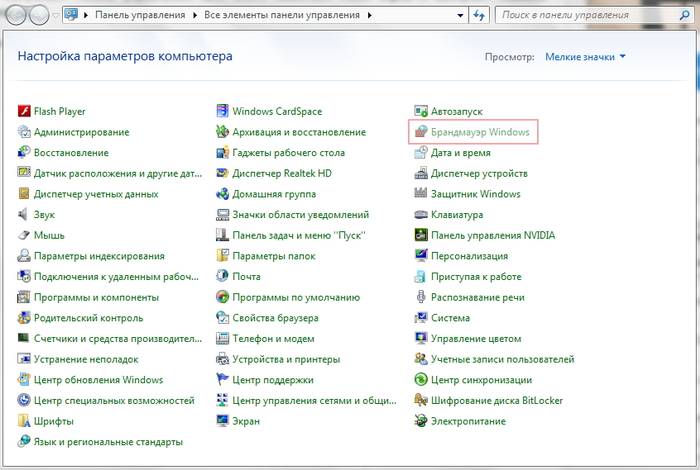
Ako ste već instalirali antivirusni program, isključite vatrozid kao što je prikazano na ovoj slici.

Blokiranje odlaznih spojeva
Vatrozid i ponekad antivirusni mogu potpuno blokirati sve odlazne veze.
Za preklapanje odlaznih spojeva u bijelom načinu filtra:
- idite na "dodatne parametre" vatrozida;
- otvorite prozor "Properties";
- stavite "odlazne veze" na način rada "Block" u privatnom i zajedničkom profilu.
Pravila za prijave
Postoji poseban popis programa koji se mogu razmijeniti podatke s internetom i ako trebate biti zaključani, samo trebate konfigurirati dozvole za to na ovom popisu. Osim toga, možete konfigurirati obavijesti tako da ako je nova aplikacija blokirana, imate izbor - ostaviti sve što je i dopušta pristup ovom programu.
Na primjer, možete zatvoriti pristup internetu za Skype ili Google Chrome, ili obrnuto, ostaviti pristup samo za par specifičnih radnih programa.
Video: mreža bez pristupa internetu
Pravila za usluge
Za postavljanje pristupa uslugama:
- idemo u dubinske postavke vatrozida;
- s lijeve strane odaberite dolazni ili odlazni pravila;
- desno odaberite stavku "Kreiraj pravilo";
- na popisu odaberite "Prilagodljivo";
- unesite naziv usluge ili ga odaberite s popisa popisa.
U novom windows verzijePočevši s Vista, moguće je odabrati uslugu s popisa bez ručno unosa usluge usluge. Ako ne postoji pristup računalu na Windows XP mreži ili windows poslužiteljMorate konfigurirati uslugu politike pristupa, a zatim detaljan opis Može se naći u pomoći sustava.
Aktivirajte rezervirano pravilo
Da biste aktivirali rezervirano pravilo, morate ponoviti odlomak 1-3 iz prethodne particije, zatim:
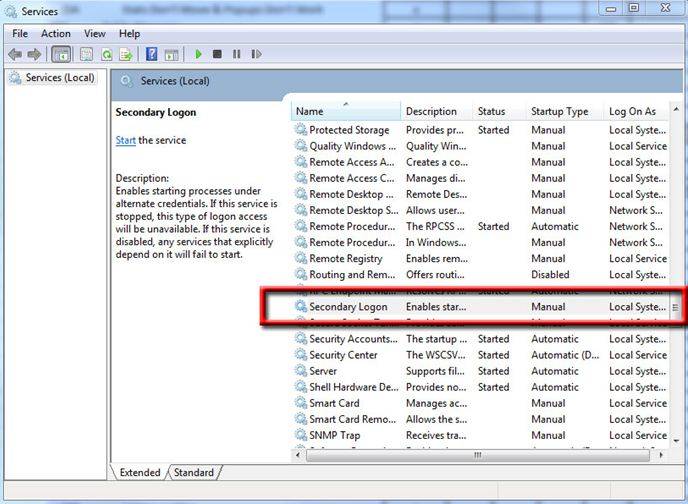
Dopustite mi da dopustim VPN vezu
Da biste postavili posebnu razlučivost VPN veze, morate ponovno ponoviti odlomak 1-3:
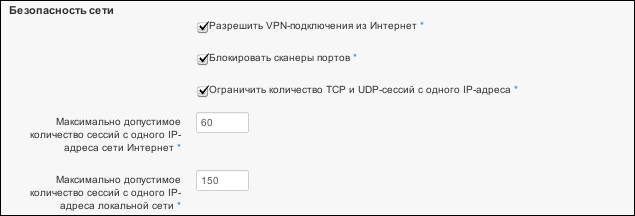
Postavljanje antivirusa
Ako postoje problemi, jedna od najboljih opcija - idite na web-lokaciju antivirusnog ili kontaktirajte tehničku podršku proizvoda, tu ćete definitivno naznačiti ispravne postavke programa.
Antivirus ne bi trebao blokirati programe rada - kao Google Chrome ili Skype, ali ih mora provjeriti tijekom rada.
Sigurne antivirusne postavke moraju sadržavati:
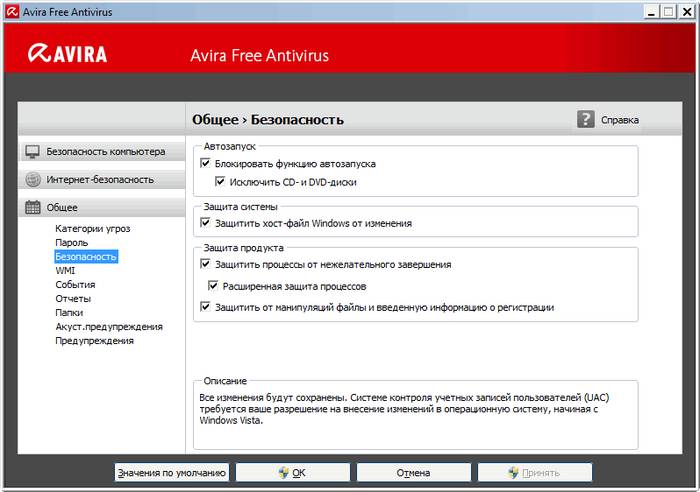
Ažuriraj
Antivirusno ažuriranje mora biti relevantno ili oslobađanje novih verzija, ili mjesečno.
Nema pristupa mreži u sustavu Windows 7
Ako vidite "neidentificiranu mrežu" kada je spojen, ali sve postavke su u redu, prvo pogledajte davatelja usluga - to može biti njegova interna pogreška.
Nakon ponovnog instaliranja Postavke sustava Windows Internet se obično vraća na početno, tako da ih morate ponovno instalirati:

Uzrok problema može biti pogreška protokola za Windows da biste ga ispravili, morate resetirati postavke protokola.
Vrlo je jednostavno:
- pokrenite naredbeni redak s administratorskim pravima;
- unesite i aktivirajte netsh int IP Reset Resetlog.txt naredba;
- ponovno učitajte prijenosno računalo.
Problem u usmjerivaču, ili u laptopu?
Kada postoje problemi s povezivanjem putem WiFi, morate odrediti koji je izvor problema. To može biti prijenosno računalo, usmjerivač ili pružatelj usluga. Ako su svi uređaji spojeni na usmjerivač i rade normalno s internetom - razlog prijenosnog računala, ako je naprotiv, povezivanje mrežni kabel Za prijenosno računalo i internet će raditi - morate napraviti postavke usmjerivača. Kada ništa ne pomaže, kontaktirajte te pružatelje podrške.
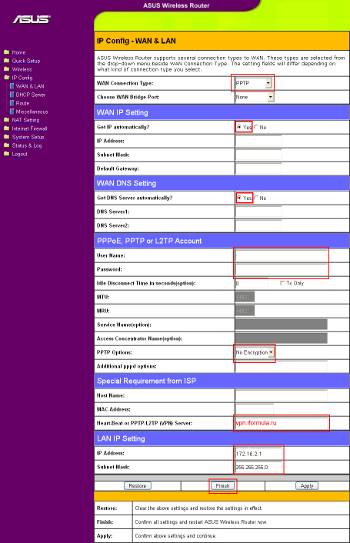
Uzrok u laptopu
Ako je problem u prijenosnom računalu, ali sve gore navedene postavke su u redu, napravite dijagnostiku sustava za viruse i rad uređaja. Postoje problemi u radu upravljačkog programa mreže ili čak i prekid mrežne kartice izravno, priključak.
Možda se WiFi lozinka ne podudara, na primjer, zbog nepravilnog izgleda ili kaplocka.
Uzrok u Wi-Fi usmjerivaču
Usmjerivač s pogrešnim postavkama može distribuirati WiFi bez pristupa mreži. Kako točno konfigurirati usmjerivač - pročitajte dalje.
Jedan od razloga za povezivanje bez mreže može biti zaštita Wi-Fi mreže od neovlaštenog pristupa blokiranjem MAC adrese. Možete saznati kako popraviti ovaj problem može biti na web stranici proizvođača usmjerivača ili pronađite popis dopuštenih ili zabranjenih adresa u postavkama i dodajte svoju prijenosna adresu.
Možete vidjeti MAC adresu vašeg prijenosnog računala unosom IPConfig / All naredba u naredbenom retku.
Također, na usmjerivaču postoje postavke za ograničenje brzine za svaki klijent, na taj način možete dopustiti brzinu da se maksimizira i ograniči na KBES par.
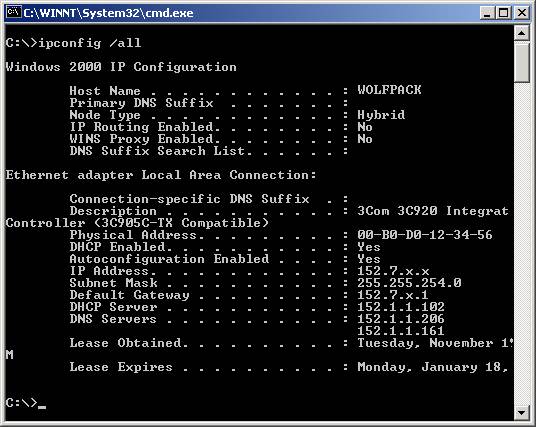
Problemi s brzinom interneta mogu biti signal pomoći od samog usmjerivača - možda niste uklonili tvornički film iz njega, pokriva nešto ili pregrijavanje iz drugih razloga. Ako ne date normalan ventilacijski uređaj, to će živjeti uskoro i vrlo neučinkovito.
Provjeravamo internetsku vezu bez usmjerivača
Ako sumnjate da usmjerivač provjerite želite li provjeriti mrežni kabel na prijenosno računalo ili računalo. Ako internet nije automatski zaradio, stvorite novu kabelsku vezu, unesite prijavu i lozinku koju pruža pružatelj usluga. Možda ćete morati unijeti dodatne postavke protokola u svojstva adaptera.
Veza povezivanje s internetom
Da biste provjerili jesu li IPv4 računala konfigurirana od strane navedenog davatelja, morate učiniti sljedeće:

- napravite IPv4 adresu i pristupnika, moraju se pridržavati onih koji pružatelju pružatelju daju prilikom registracije.
Konfiguriranje veze kroz usmjerivač javlja se kroz web sučelje uređaja. Uključeno je u usmjerivač ponekad postoji disk s postavkama, ali možete bez njega. Za početno postavljanje, najbolje je povezati usmjerivač izravno s prijenosnim računalom, a zatim s internetskim kabelom, priključak na mrežnu mrežu provodi se posljednje.

Ako niste dovoljno vremena da čekate stručnjaka, ne postoji želja da potrošite novac, osjećate samopouzdani korisnik računala, koristeći razne upute i preporuke, možete pokušati samostalno konfigurirati internetsku vezu. Najvjerojatnije će potrajati dva ili tri puta duže od vremena i energije nego što je privlačno na Učitelju, ali će dati korisno iskustvo u budućnosti.
Postoji jedan posebno opasan i neugodan tip. Ovo je takozvani "SMS virus" ili virus koji blokira internet. Trenutno je teško pronaći korisnika koji ga nikad nije upoznao i nije patio kasnije s posljedicama. Usput, pridošlice u svjetskoj mreži suočeni su s takvom prijetnjom mnogo češće. Prije svega, jer ne znaju kako pravilno zaštititi računalo od zlonamjernog intervencije. Oni posjećuju opasne stranice s računala koje nema odgovarajuće vatrozid i antivirus. Kao rezultat toga, zlonamjerni program prodire u sustav. Virus blokira internet, a ponekad i pristup samom računalu.
Značajke I. izgled štetočina
Obično rezultat akcije postaje banner koji zatvara većinu zaslona. Sadržaj njih iako se razlikuje u detaljima, u stvari, svodi se na jedan cilj: prisiliti korisnika da pošalje poruku na donji broj. Njegova prisutnost je prepoznatljiva značajka ove vrste zlonamjernog programa. Štoviše, druge funkcije preglednika / računala za vrijeme bannera su nedostupne. To neće pomoći kombinaciji za pozivanje upravitelja zadataka, koji je često pomogao u prošlosti. Programeri virusa su dostavili mnogo.
Kako bi se komplicirao zadatak tretiranja računala od takve nesreće što je više moguće, virus blokira pristup internetu. Antivirusni programi ne počinju, često ne pomaže opterećenju OS-u u sigurnom načinu rada. Jedina spašavanja ostaje skeniranje računala s antivirusom iz vanjskog medija. Ali ova metoda također često odbija. Dakle, što učiniti korisnicima ako virus blokira internet? Unatoč složenosti zadatka, još uvijek postoje nekoliko učinkovitih opcija za borbu protiv zlonamjernih bannera.
Malo o prevenciji
Bilo koji korisnik računala treba znati da je mnogo lakše spriječiti nevolje nego pogoditi kako se riješiti. Stoga, u mjere opreza i zdrav razum, ne preporučuje se preuzimanje nerazumljivih programa iz nepoznatih proizvođača. Virus se može sakriti u nečemu. Serija, pukotine za igre, sjeckani softver. Vozači, kodeci - na mjestima gdje je nemoguće vidjeti videozapis. Ili sam video s čudnim ekspanzijom, kao što je ".avi.exe". To samo po sebi više ne predviđa ništa dobro, jer potencijalno izgleda kao virus. Ironija je da korisnici dobrovoljno preuzimaju budući banner, uzimajući ga za korisnu datoteku. Zato se takvi programi nazivaju Troyan.
Virus blokira internet: liječenje
To čini promjene u registru operacijski sustav, Kao rezultat toga, povrijeđeni su radovi i zaštitni radovi. značajke sustava Windows, Zlonamjerni program sprema zasebnu datoteku, obično u korisničkim direktorijima. Možete pokušati birati Win + U gumbe na tipkovnici i odaberite povećalo na zaslonu. Zatim priliku otići na službenu web-lokaciju, čime se dobiva pristup internetu. Ako to nije pomoglo, onda je još uvijek poznata pet puta pritisnite prehrani za uključivanje funkcije za lijepljenje ključa. Prozor koji se otvara bit će prisutan link na iste posebne značajke, a zatim povećalo.
Ako je ovaj način korisnik uspio pristupiti World Wide Webu, ostaje samo ići na web-lokaciju jednog od proizvođača antivirusnih programa. Na stranici bilo kojeg velikog razvojnog programera, nužno se moraju posvetiti zlonamjernim bannerima (uzeti barem Kaspersky ili klimati). Opisani su načini da se riješite problema - obično kod za otključavanje, koji bi trebao biti unesen u prozor.
Što ako virus blokira internet je još uvijek, a gore navedeno nije pomoglo? Potrebno je pokušati doći do registra. Najbrži način da to učinite bit će pokretanje upravitelja zadataka. Ako je blokiran, to će pomoći pritiskom na Ctrl + Alt + del tipkovnicu. Držeći ih dugo vremena, vidjet ćete da dispečer treperi na zaslonu. Da biste počeli raditi u njemu, trebat će vam druga osoba koja zadržava podatke gumba. Dalje, morate otići na karticu pokrenutih procesa i pokušati pronaći virus tamo. Nakon toga, dovršite sve. Ali zlonamjerni program će i dalje raditi s sljedećim računalima.
Za zauvijek blokiranje Interneta, korisnik mora vratiti promjene u registru. U odjeljku Datoteka izradite novi zadatak i upišite naredbu Regedit. HKEY_LOCAL_Machine / Software / Microsoft / Windows NT / Trenutna verzija / Winlogon / - grana koja treba dosegnite. U prozoru na desnoj strani bit će nekoliko imena. Među njima je parametar ljuske. Pokretanje, provjerite sadržaj. Ovdje je sve izuzetno jednostavno, jer jedini ulaz trebao biti "Explorer.exe". Ostatak mora nužno ukloniti. Osim gore navedenog parametra, preporučuje se provjeravanje i userinit. Ovaj parametar ne smije sadržavati ništa suvišno nakon "usersinit.exe".
Što ako je virus blokirao pristup internetu?
Ako koristite internet i istovremeno antivirusni nije instaliran na vašem računalu ili je zastario, onda imate priliku isteći novoj reinkarnaciji vrlo uobičajenog virusa - blokatora. Ako su ranije takvi virusi blokirani od strane računala, šifrirani podaci na krutom disku ili ga uopće koriste, sada je sve učinjeno mnogo lakše - jednostavno blokirate pristup internetu pod izgovorom "kršenja" bilo kojeg zakona.
Tako sam ušao u istu smiješnu situaciju. Zaboravio sam instalirati antivirus na netbook i evo rezultata.
U adresnoj traci preglednika, navedeno je sljedeće - mvd.ru., Kada pokušate otići na drugu stranicu, ništa ne radi, ponovno padamo na istu stranicu. Štoviše, s stranice možemo uplašiti s kršenjem nekog zakona. I bez obzira na sve.
Da bismo dobili osloboditi od blokiranja, ponuđeni smo da prođemo kroz određeni postupak otključavanja, od kojih bi rezultat trebao biti pražnjenje našeg džepa (slanje SMS-a, prijenos sredstava na novčanik, itd.). Sve to može biti predstavljeno kao postupak plaćanja mitske "fine".
Općenito, ništa novo, tipično prijevare. I nemojte misliti da unesete svoj broj mobitela na sva polja na takvim stranicama. Najmanje što dobivate - spam na mobitel.
Također je vrijedno spomenuti da je prava adresa takve stranice nije MVD.RU, kao što želimo uvjeriti, ali na primjer, ovdje.
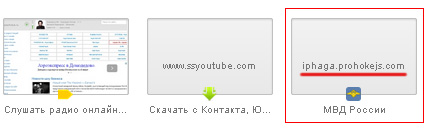
Takva adresa je prikazana s moje brzo pristupne ploče nakon tužnog posjeta ovoj stranici. Jasno je da nema ništa učiniti ništa za Ministarstvo unutarnjih poslova ili drugih struktura moći.
Što učiniti?
Postići sve i sjesti bez interneta? Ne. Platiti "kaznu" u nadi da će ukloniti blokiranje? Pa da. Ovo je virus. Izgubiti novac i ne dobiti ništa ...
Kako ukloniti virus - Internet Blocker?
Možete ići na dva načina. Prva misao koja mi je došla u glavu je preuzimanje datoteka za anti-virusnu instalaciju na drugom računalu, prenesite ga na zaraženo računalo i nakon početka instalacije potpuno skeniranje, Tako je. Ali, kako se ispostavilo, moguće je riješiti problem blokiranja i drugi, lakši način.
Činjenica je da virus propisuje svoje DNS poslužitelje u mrežnim postavkama, odnosno kombinaciji brojeva kao što je ovaj: 104. 243. 38. 251. Zbog toga je naš preglednik "vidi" samo jednu web-lokaciju lažnih. I ništa za promjenu dok se adresa lažnih DNS poslužitelja neće napisati u postavkama!
Kako vratiti bivše postavke? Najlakša opcija.
Za Windows XP.
Kliknite "Start" - "Upravljačka ploča". Pronašli smo kategoriju "mreže i internetske veze".

Na kartici "Network Connections" prikazat će se dostupne mrežne veze. Kao što možete vidjeti na screenshot, okrenuo sam ih dva. Jedan žičani (nije uključen), drugi bežični (Wi-Fi).

Desnom tipkom miša kliknite bilo koju od ikona veza i odaberite stavku "Properties" u izborniku.
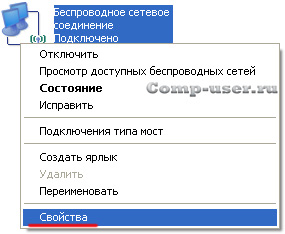
Pojavit će se sljedeći prozor.
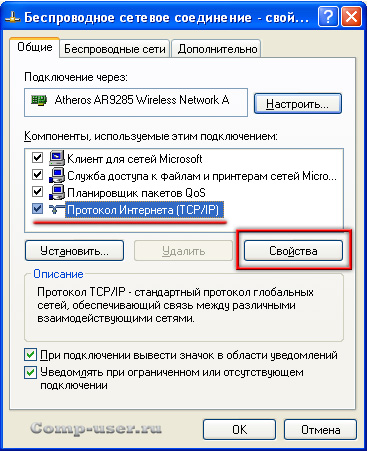
Odaberite redak "Internet Protocol (TCP / IP)" i kliknite gumb "Svojstva" pored.
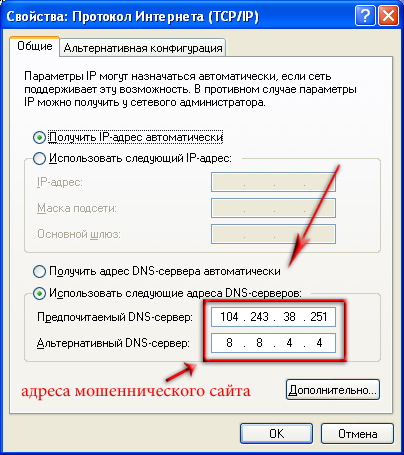
Tako smo postali na samu adrese DNS poslužitelja koji su nas razmazivali. Našao sam sličnu sliku u "vezama preko lokalnih mreža".

Potvrdite okvir "Automatski dobivamo adresu DNS poslužitelja." Budite sigurni da pritisnete gumb "OK".
Za sustav Windows 7, sve se radi na sličan način, međutim, s malim razlikama.
"Početak" - "Upravljačka ploča" - "Mreža i internet" - "Centar za kontrolu pristupa i zajednički pristup"- Sljedeće u stupcu odabiremo" Promjena postavki adaptera", Zatim odaberite mrežnu vezu i prostirbu desnu tipku miša. Odaberite" Svojstva" - "Internet protokol verzija 4 (TCP / IPv4)"I / ili" Internet Protocol verzija 6 (TCP / IPv6)"- dalje" Svojstva". Karticu" Su česti", gdje ćete biti prikazani prava polja s adresama.
Provjerite trebate sve postavke mrežne veze, Ako ste učinili sve u redu, onda će se pojaviti pristup internetu. Ali za konačnu pobjedu treba izvršiti antivirusnu provjeru. To je ono što je Dr.Web Antivirus pronađen tijekom inspekcije zaraženog netbooka.
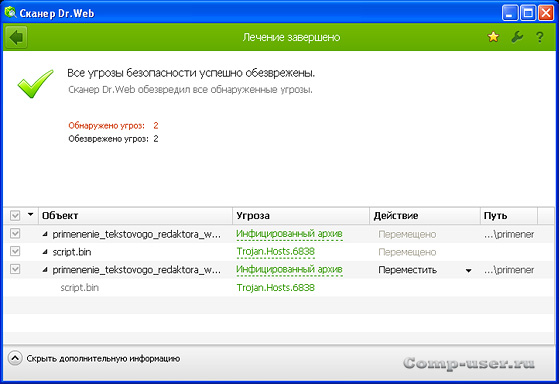
Izvor infekcije bio je RAR arhiv sa sažetom koji je preuzet na jednom od web-lokacija. Nakon raspakiranja arhive, računala i bio je zaražen blokatorom. Antivirus je identificirao kao Trojan.hosts.6838..
O tome gdje dobiti besplatan i kvalitetan antivirus i